
パソ困掲示板
|
| パソコン困りごと相談は皆さんの力でトラブルを解決するサイトです。
無料/会員登録不要。中古パソコン活用も勧めています。まずは[]から | |
|
| | | | | | | | | |
XPログ | | | | | | | | |
| |
WMAの検索結果
| 517235 | Re:古いPCの処分方法 | kousoua | 2021/08/16-10:24 |
記事番号517132へのコメント
mmintさんは No.517132「Re:古いPCの処分方法」で書きました。
古いパソコンを安全に処分する方法は?
古いパソコンを回収するには?
新しいパソコンを買った後、古いパソコンを処分しようとするなら、データを消去し
ないで。そうしないと、プライバシーを漏らす可能性があります。しかし、データを
ハードドライブから削除するだけで十分ではありません。正しい手順は次の通り:
古いパソコンを廃棄または回収する前に、何をすべきか?
手順1.廃棄する前に必要なファイルをバックアップする
古いパソコンを廃棄する前に、まず必要なファイルを外付けハードドライブ、クラウ
ドサービス、またはその他のストレージデバイスにバックアップしてください。
MiniTool ShadowMakerは、プロフェッショナルな無料のPCバックアップソフトウェア
です。このツールを使って、ファイル、フォルダ、パーティション、またはディスクデータ全体を外付けハードドライブ、USB、ネットワークドライブなどに簡単にバックアップできます。この無料のバックアップソフトウェアをダウンロードすることを強くお勧めします。
ファイルやフォルダを選択して、USB、外付けハードドライブなどにバックアップし
ます。
特定のパーティションまたはディスクコンテンツ全体を選択して、外付けハードド
ライブなどにバックアップします。
Windowsシステム関連のパーティションを外付けハードドライブなどにバックアップ
し、システムバックアップイメージを使用してシステムを以前の状態に簡単に復元します。
ファイル同期機能も含まれています。ファイルを他の場所またはデバイスと同期し
て、データを安全に保つことができます。
自動スケジュールバックアップおよび増分バックアップをサポートします。
パソコンの電源が入らない場合でも、MiniTool ShadowMakerを使って、起動可能な
USBまたはディスクドライブを作成してパソコンを起動し、パソコンから他のデバイ
スにファイルをバックアップできます。もっと内容が知りたいのは、このリンクを参考してください。
https://www.partitionwizard.jp/disk-recovery/how-to-dispose-of-old-computers.html
MiniTool ShadowMakerを無料でダウンロードしてWindows 10パソコンにインストールし、古いパソコンを廃棄する前に、ファイルとデータをバックアップしまょう。
|
| 517213 | Re:バックアップをクローン作製で行うことは? | kousoua | 2021/08/13-11:45 |
記事番号517068へのコメント
マルコさんは No.517068「バックアップをクローン作製で行うことは?」で書きました。
ウイルスや誤削除などのさまざまな理由により、データが突然失われる可能性が
あります。データ消失対策の一つは、パーティションまたはディスクをバックアップ
して、ファイルのコピーを作成することです。この記事では、無料のパーティション
バックアップ ソフトで、パーティションとディスクをバックアップする方法に関す
る詳細な手順を示します。
パーティションバックアップの必要性
重要なファイルがコンピューターに保存されている場合、念のために、パーティション
のバックアップを実行するほうがいいと思います。
例えば、Webサイトを閲覧したり、リソースをダウンロードしたりする場合、ウイルス
感染やデータ紛失などの問題を引き起こす可能性があります。それとは別に、うっかり
してパーティションを削除またはフォーマットすることは、データ紛失の原因にもなります。
削除されたパーティションは専門のパーティション回復ソフトによって回復できるし、
フォーマットされても回復可能だと思っている人もいますが。データがいつでも回復で
きるわけではありません。
ハードディスクが物理的に破損している場合、ディスク上のすべてのデータが失われ、
回復不能になります。そのため、パーティションまたはディスクを別のディスクにバッ
クアップする必要があります。
ここで紹介された方法は、数回クリックするだけで、すべてのファイルとデータをある
パーティションから別のパーティションにコピーできます。ファイルをコピーして貼
り付けこともいいですけど、大変時間がかかります。それと比べて、まるパーティシ
ョンをコピーすると、時間を大幅に短くなります。
この場合、パーティションをバックアップするために、第三者提供のパーティション
管理ソフトあるいは、バックアップ専用のソフトが役に立ちます。
ところが、どんなパーティションバックアップソフトを選択していいのですか?
ここでは、MiniTool Partition Wizard無料版とMiniTool ShadowMakerをお勧めします。
|
| 517109 | Re:Windows Media Playerのトラブルについて | mmint | 2021/03/01-19:26 |
記事番号517105へのコメント
後期高齢者(初)-PC初心者さんは No.517105「Windows Media Playerのトラブルについて」で書きました。
後期高齢者様、こんばんは。
前回KAWAIさんからの回答から少し経ってますが、解決(自己解決)されたでしょうか?
まだ未解決でお悩みの様でしたら、質問と回答をさせて頂きたく思います。
取り込んだ時に上書きされるファイル名は、トラック番号だけ付与された、01.wma、02.wma、、、と言ったトラック番号しか表示されて居ないのではないでしょうか?
この場合、KAWAI様が仰られて居る通り、[ツール]→[オプション]→[ライブラリ]タブのファイルのメディア情報の自動更新にて、「インターネットから追加情報を取得する」にチェックは入って居ますでしょうか?
その状態から取り込んだファイル名がトラック番号.wmaのみだった場合、以下の設定を試して見てはいかがでしょうか?
[ツール]→[オプション]→[音楽の取込み]タブにて、ファイル名を選択。
トラック番号、アーティスト、曲のタイトルにチェックを入れて取り込んで見て下さい。
ファイル名がトラック番号.wmaとなって無ければ上書きされずに取り込めると思います。
上記の場合はトラック番号.wmaとなってしまって居て上書きされてしまう場合の対処方法になります。
これに当てはまらなく、別の状態でファイルが上書きされてしまって居る場合、出来る限り詳細をお伝えして頂ければと思います。
|
欲しい情報は見つかりましたか?
見つからない場合は過去ログ入りしてしまった可能性も考えられます。
下記にキーワードを入力してみてください。見つかるかも知れません。
|
[管理人へメール]
[カスタマイズ]
[過去の記事]
[ホーム]
|
RSS RSS配信説明
お気に入り登録(IEのみ)

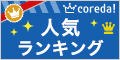 
|

